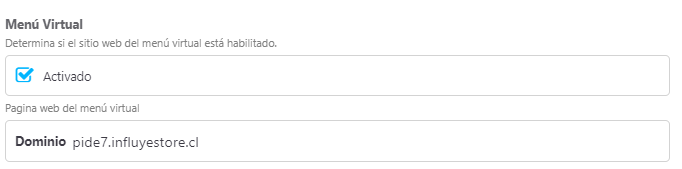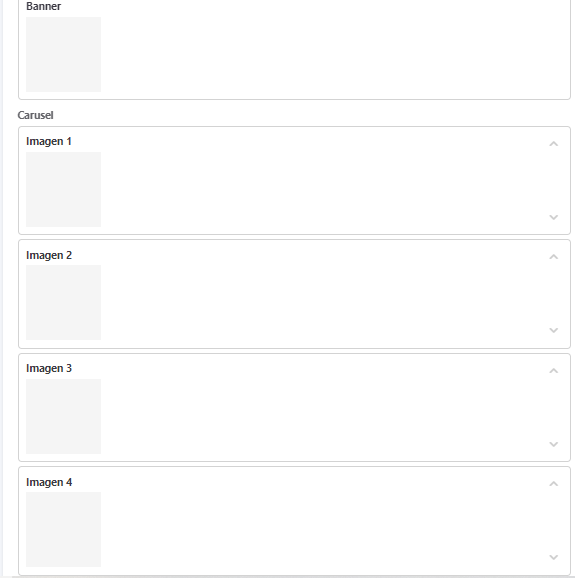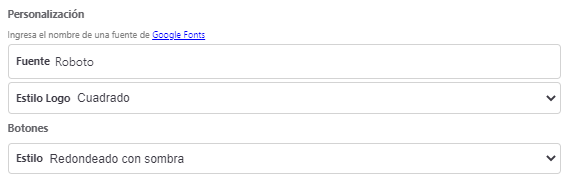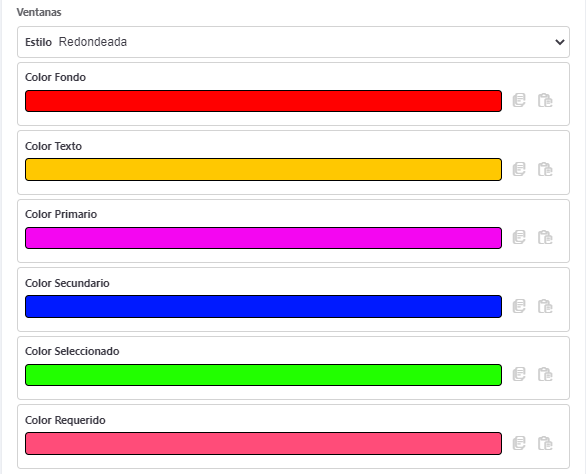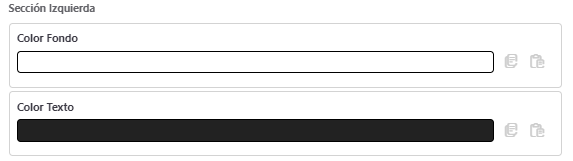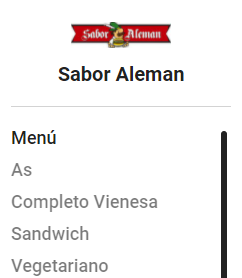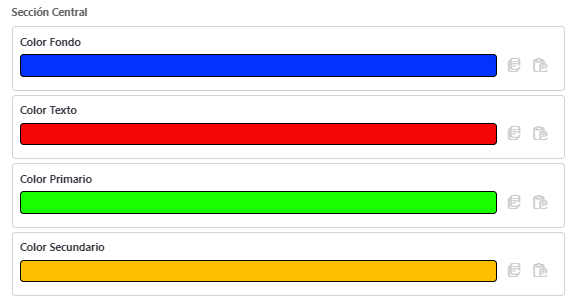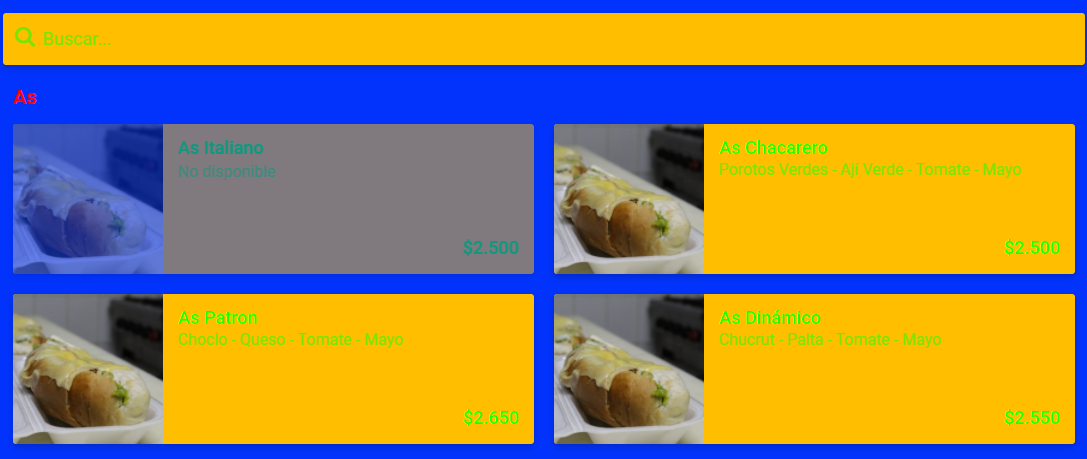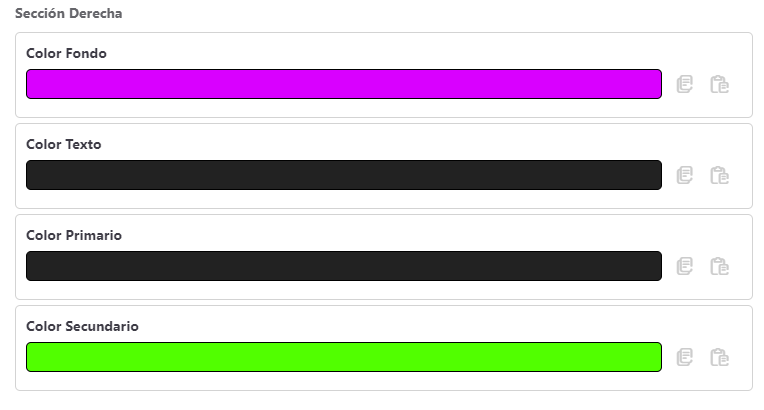Configuración menú virtual (L)
1.- Configuración menú virtual
Al entrar ajustes sección menú virtual, lo primero que veremos es si nuestro menú esta activado y cual es nuestro dominio enlazado, como nos muestra la siguiente imagen.
Configuración de las imágenes del menú virtual
Nos encontramos con el banner que es una imagen en la parte superior que podremos colocar en nuestro menú, mas abajo tenemos las imágenes carrusel que son fotos que van cambiando en nuestro menú virtual, la siguiente imagen nos muestra como se visualiza estas configuraciones.
Configuración del Google Analytics
En esta opción podremos colocar nuestro ID de google analytics para enlazarlo con influye.
Configuración de la personalización del menú virtual.
Como muestra la imagen podremos cambiar la fuente, el estilo del logo y los botones.
La siguiente es la configuración de las ventas donde podremos cambiar todos los colores según el color de fondo, color de texto, color primario, color secundario, color seleccionado y color requerido. La primera foto es donde configurar los colores y la segunda foto es que cambia en nuestro menú.
Lo que sigue es la sección izquierda de nuestro menú podremos cambiar el color de fondo y color de texto, como muestra la primera imagen y el cambio en la segunda.
Ahora veremos la sección central de nuestro menú aquí podremos hacer configuraciones de color de fondo, color de texto, color primario, color secundario, la primera imagen nos muestra algunas colores configurados y la segunda como quedan para la visualización.